iPhone’daki iOS 13, kullanıcıların mesajlaşma uygulamalarında kendilerini daha fazla ifade etmelerine olanak tanımak için Memoji çıkartmaları için destek getiriyor. Memoji, temelde görünümünüze göre özelleştirebileceğiniz bir emojidir. Memoji çıkartmaları, dijitalleştirilmiş yüzlerinizin birçok duygusunu oluşturup kaydetme ve bunları çeşitli mesajlaşma uygulamalarında paylaşma konusunda başka bir düzeye taşır.
Hangi iPhone’lar Memoji Çıkartmalarını destekler?
Memoji gelişmiş kamera sensörleri kullandığından, yalnızca Face ID özelliğine sahip iPhone modelleri Memoji Çıkartmalarını destekler. Bu yazının yazıldığı sırada Face ID sensörüne sahip pek çok iPhone modeli yok. Aşağıdaki listeyi kontrol edin:
Bir iPad’iniz varsa, yalnızca 3. Nesil iPad Pro 12,9 inç ve 11 inç modellerin Memoji Çıkartmalarını desteklediğini bilin.
Yazılım sürümü: Memoji Çıkartmaları oluşturabilmek için iPhone’unuzda iOS 13 veya üzeri yüklü olmalıdır.
Memoji Çıkartmaları nasıl oluşturulur?
İPhone’da Memoji Etiketleri oluşturmak için doğrudan bir menü yoktur. Apple, bu özelliği, desteklenen iPhone ve iPad modellerinde Mesajlar uygulamasına eklemiştir. Başlamak için “Mesajlar” uygulamasını açın, sağ üst köşedeki “üç noktalı menüye” dokunun ve “Adı ve Fotoğrafı Düzenle” seçeneğini seçin.
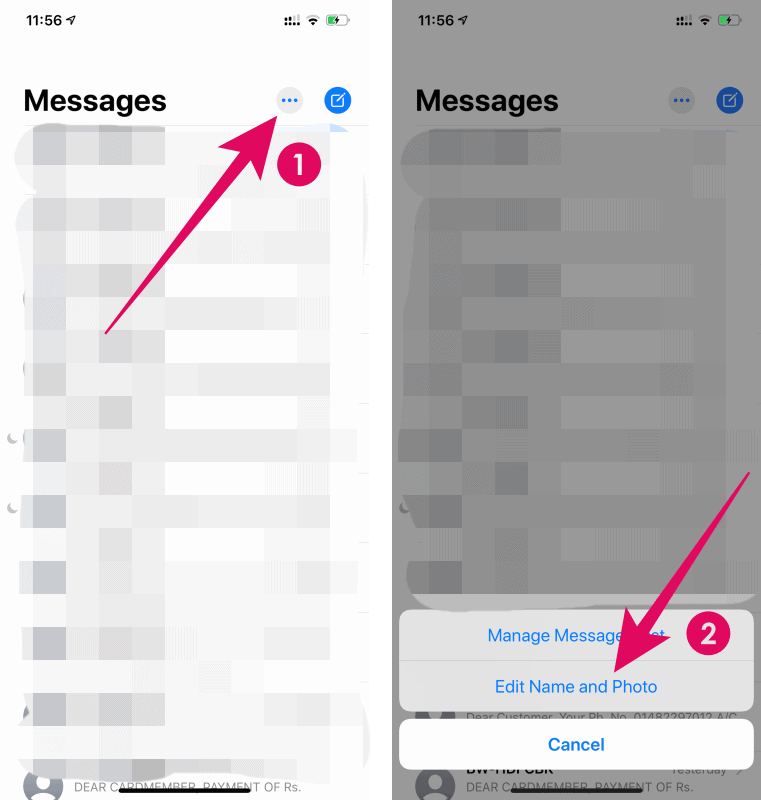
“Memoji’nizi Oluşturun” ekranını göreceksiniz. “Başlayın” a dokunun, ardından (tekrar sorulursa) “Memoji” ekranında “Başlayın” a tekrar dokunun.
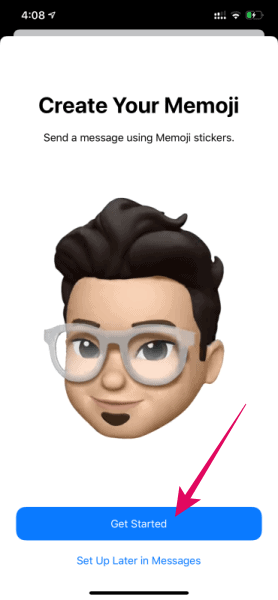
Bir sonraki ekranda Memoji düzenleme kontrollerini göreceksiniz. Önce yüz için Cilt tonu, ardından Saç Modeli, Kaşlar, Gözler ve daha birçok yüz özelliği olacak.
Beğendiğiniz Cilt tonunu seçin, gerçek cilt tonunuzla bir Memoji oluşturmak çok eğlencelidir. Ardından Çilleri (varsa) ayarlamak için ekranda aşağı kaydırın, ardından Yanak renginizi ve sahip olabileceğiniz herhangi bir Güzellik Noktasını ayarlayın.

Cilt özelliklerini tamamladığınızda, önizleme yüzünün hemen altındaki “Saç Modeli” seçeneğine dokunun. Saç renginizi seçin ve ardından gerçek stilinize yakın görünen saç stiline dokunun.
Gerçek yüzünüze ve tarzınıza çok benzeyen seçenekler ve özelliklerle kurulumun geri kalanını takip edin. Ayarlamaları tamamladığınızda, ekranın sağ üst köşesindeki “Bitti” ye dokunun.
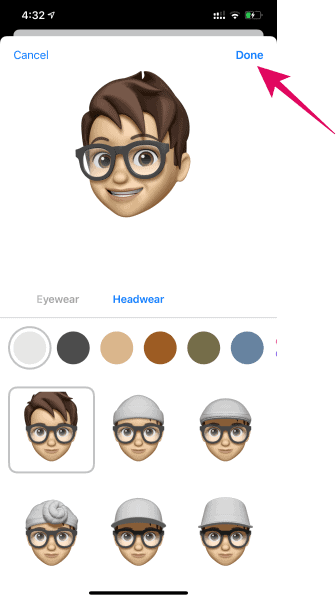
iOS 13 ayrıca Mesajlar uygulamasında Adınızı ve Fotoğrafınızı arkadaşlarınızla paylaşmanıza izin verir. Memoji’nizi oluşturmayı bitirdiğinizde, “Adınızı ve Fotoğrafınızı Arkadaşlarınızla Paylaşmanız” ve “Ad ve Fotoğraf Seçin” seçeneğine dokunmanız istenir.
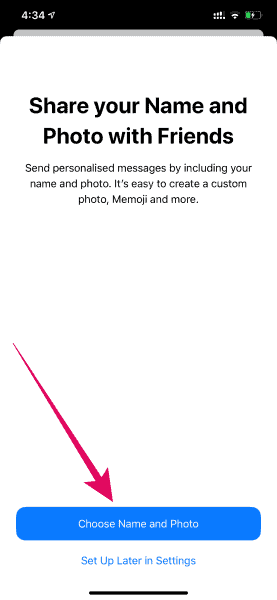
Memoji’nizi iMessage’da Fotoğrafınız olarak ayarlama seçeneğiniz olacak veya Apple Kimliği fotoğrafınızı veya Adınızın baş harfini ayarlamak için Fotoğraflar bölümünde kaydırabilir veya bir resim çekmek veya hatta bir Animoji’yi resminiz olarak ayarlamak için “Diğer” e dokunabilirsiniz. .
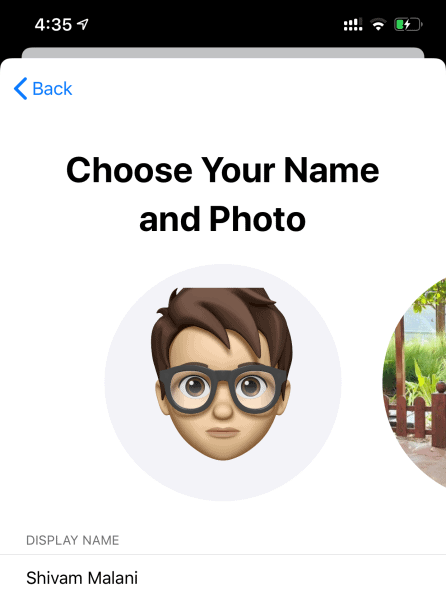
“Adınızı ve Fotoğrafınızı Seçin” ekranında “Devam” a dokunun, ardından insanların iMessage profil resminiz olarak görmesini istediğiniz bir ifadeyle kameraya poz verin ve “Deklanşör” düğmesine tıklayın. Resmi sonlandırmak için sonraki ekranda “Seç” e dokunun.

Mesajlar uygulamasında Adınızı ve Fotoğrafınızı paylaşmak için kurulumun geri kalanını izleyin. Memoji’nizi oluşturduktan sonra bunlara Mesajlar uygulamasındaki Memoji Çıkartmaları düğmesinden erişebilirsiniz.
Memoji Çıkartmalarına nasıl erişilir
İOS Mesajlar uygulamasında, bir mesaj yazarken klavyenin hemen üzerindeki uygulama çubuğunda Animoji’nin yanındaki “Çıkartmalar” simgesine dokunun. Çıkartmalar sekmesinde göreceğiniz ilk çıkartma listesi Memoji Çıkartmalarınız olmalıdır.

Tüm Memoji Çıkartmalarınıza kolayca göz atmak için ekranda yukarı kaydırın. Bir çıkartma seçmek ve göndermek için dokunun.
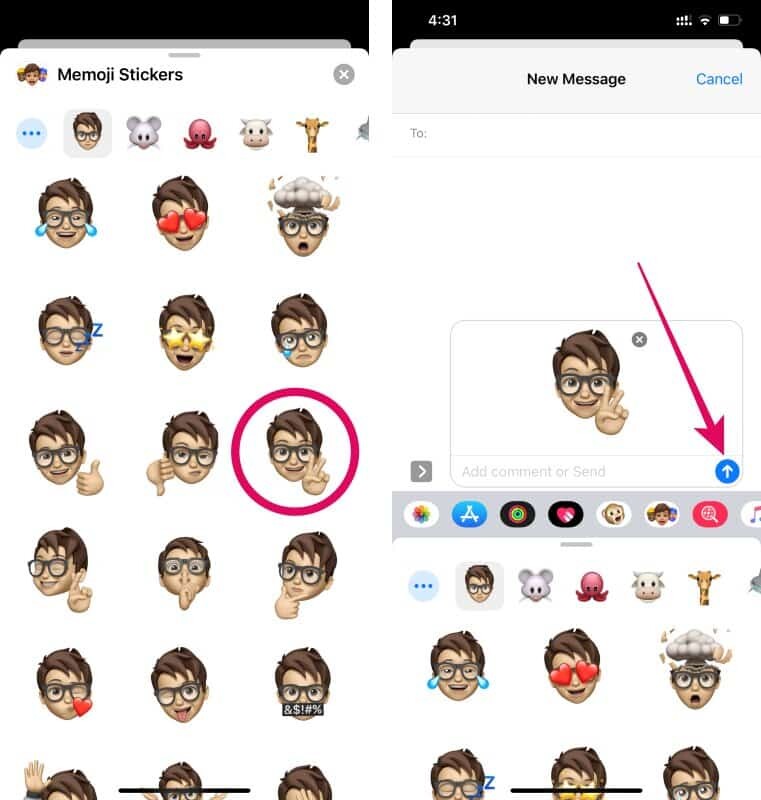
WhatsApp’ta Memoji Çıkartmalarını Kullanma
WhatsApp’ın en son sürümü ile iOS 13’ün Memoji Çıkartmalarını iPhone’unuzdaki WhatsApp’ta da kullanabilirsiniz. WhatsApp’ta bir mesaj yazarken klavyenin sol alt tarafındaki “Emoji” simgesine dokunun, ardından Memoji Çıkartmalarınızı görmek için emoji listesinde “sola kaydırın” seçeneğine dokunun. Tüm çıkartmaları görüntülemek için Memoji Çıkartmalarınızın yanındaki “üç noktalı menüye” dokunun.

Göndermek istediğiniz Memoji Çıkartmasını seçin, isterseniz bir başlık ekleyin ve “Gönder” düğmesine basın.
🍻
 Arıza giderme ve nasıl yapılır bilgi sitesi
Arıza giderme ve nasıl yapılır bilgi sitesi

